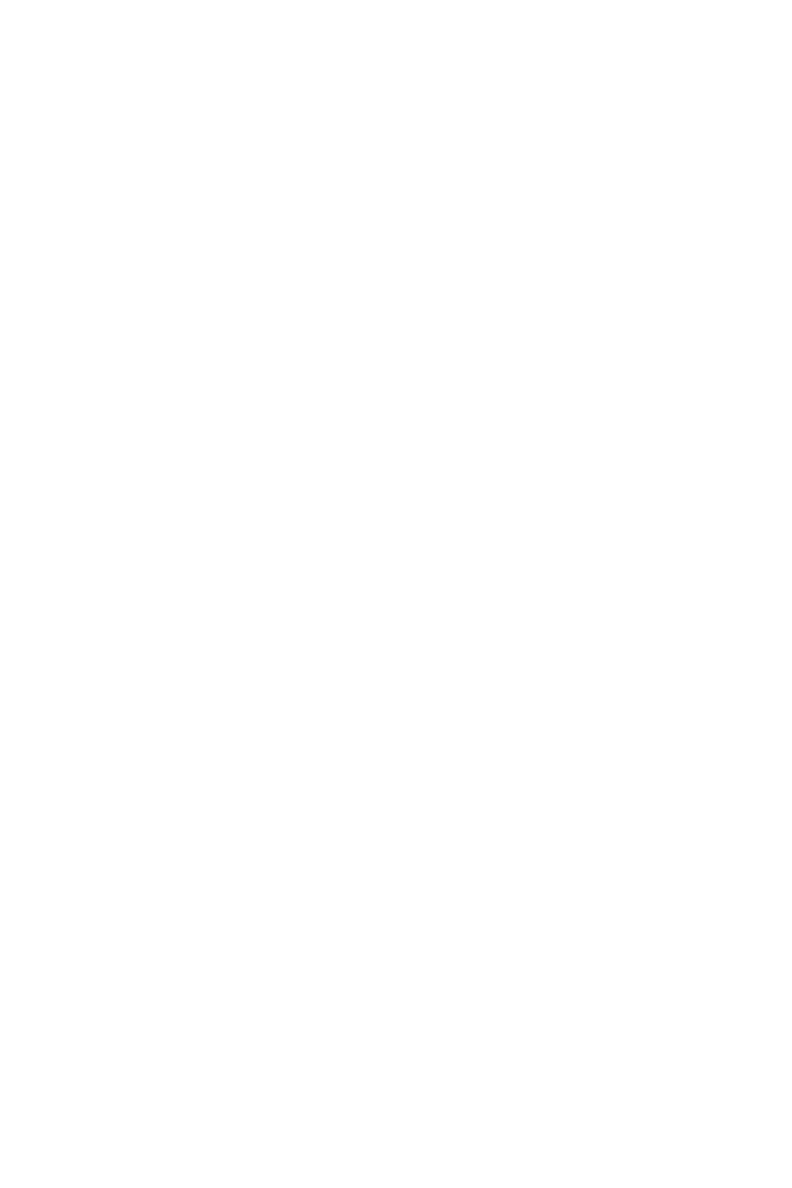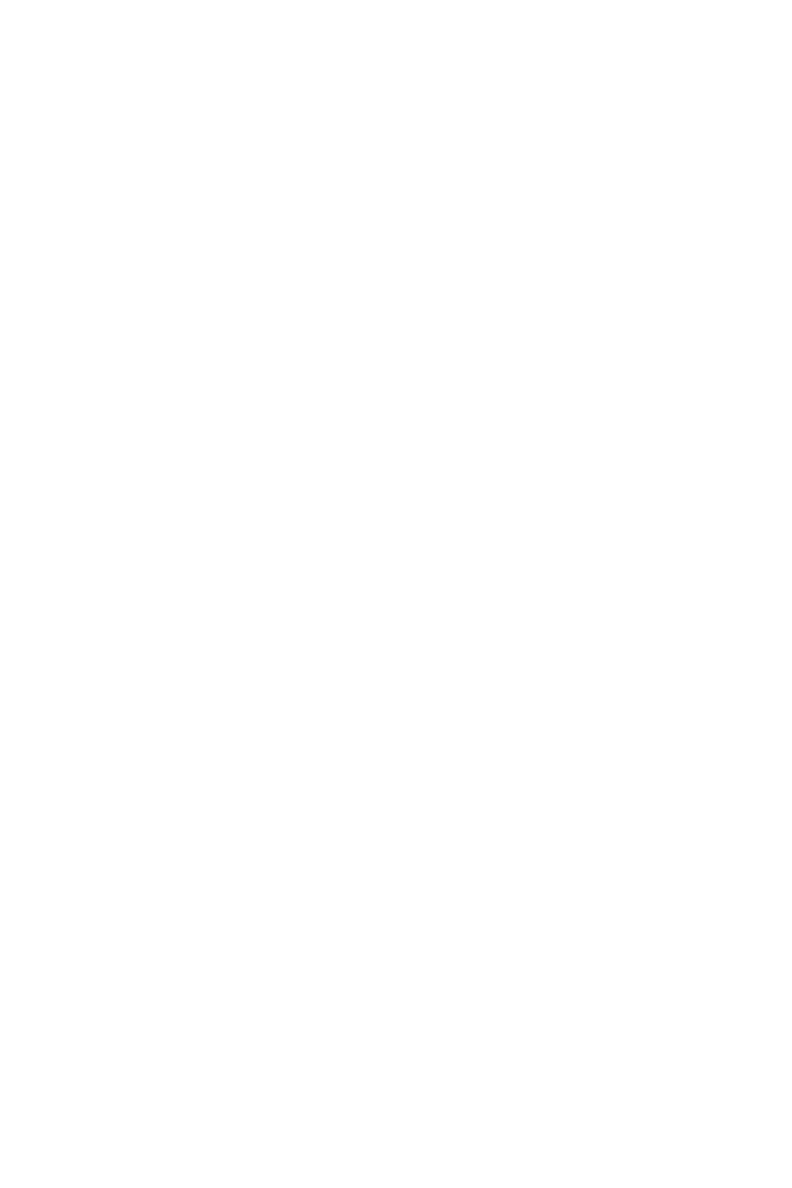
Содержание | 3
Содержание
1 Описание проектора Dell . . . . . . . . . . . . . . . . 5
Комплектация проектора . . . . . . . . . . . . . . . . . . . 5
Вид проектора сверху и снизу
. . . . . . . . . . . . . . . 7
Подключения проектора
. . . . . . . . . . . . . . . . . . . 8
Настройка размера изображения
. . . . . . . . . . . . 10
Пульт дистанционного управления
. . . . . . . . . . . 12
2 Использование интерактивного пера
(только для модели S560P) . . . . . . . . . . . . . 16
Требования к системе . . . . . . . . . . . . . . . . . . . . 16
Интерактивное перо
. . . . . . . . . . . . . . . . . . . . . 17
Замена наконечников интерактивного пера
. . . . . 18
Замена батареек в интерактивном пере
. . . . . . . . 19
Использование интерактивного пера с
проектором S560P
. . . . . . . . . . . . . . . . . . . . . . 20
Настройка сенсорной области
. . . . . . . . . . . . . . 21
Калибровка пера
. . . . . . . . . . . . . . . . . . . . . . . . 23
3 Использование интерактивной сенсорной
функции (только для S560T) . . . . . . . . . . . . 24
Требования к системе . . . . . . . . . . . . . . . . . . . . 24
Настройка сенсорной функции
. . . . . . . . . . . . . . 25
Использование сенсорной функции на
проекторе S560T
. . . . . . . . . . . . . . . . . . . . . . . . 25
Настройка сенсорной области
. . . . . . . . . . . . . . 27
Калибровка интерактивной функции
. . . . . . . . . . 29
Использование проектора S560T и доски
для маркеров
. . . . . . . . . . . . . . . . . . . . . . . . . . 30
4 Подключение адаптера беспроводного
монитора
. . . . . . . . . . . . . . . . . . . . . . . . . . . . . 31
Установка адаптера беспроводного монитора . . . 31
Настройка адаптера беспроводного монитора
. . . 32